Az iPhone program funkcióinak keresése, a funkció engedélyezése és letiltása Hogyan lehet megtalálni az iPhone-t a számítógépről az iCloudon keresztül
ElőzőAz iOS-eszközök, különösen az iPhone és az iPad, mindig is az egyik legkívánatosabb mobileszköz volt nemcsak a törvényes tulajdonosok, hanem a nem hozzájuk tartozó tárgyak illegális megszerzésével foglalkozó bűnözők számára is. Hogyan védheti meg magát a lopástól, vagy hogyan találhat meg egy iPhone-t számítógéppel és anélkül? Olvassa el "a hóhér alatt".
Az utasítások tartalma
Ha az utasítások elolvasása után nem találja okostelefonját, akkor például az iPhone 6-ot kedvezményesen vásárolhatja meg partnereinknél, az iCom áruházban.
A mai utasítás a biztonsági kérdéseknek lesz szentelve, megtudhatja, mi az "iPhone keresése" funkció (az eredeti "Find My iPhone"-ban), hogyan kell konfigurálni, hogyan találhat meg egy iPhone-t számítógéppel és anélkül, mit kell tennie. mindenekelőtt új iPhone vásárlása után azonnal tegye meg.
Az Apple mindig is maximálisan odafigyelt a biztonsági kérdésekre, többek között arra, hogy Mac számítógépekre nem fejlesztenek vírusirtó programokat, egyszerűen nincs szükség rájuk magának az operációs rendszernek, illetve az Apple terjesztési megközelítésének köszönhetően. Az iOS mobil operációs rendszerhez hasonlóan minden új verzióval könnyebbé válik az iPhone vagy iPad védelme a lopás vagy elvesztés ellen. Még a legkedvezőtlenebb kimenetel (szándékos lopás) esetén is meg lehet találni a készüléket, meg lehet csinálniegész egyszerűen, ha persze "off topic" a támadó, szerencsére nem sokan vannak.
Az iOS rendszerben található „ Find iPhone” nevű speciális alkalmazás segít megtalálni az ellopott vagy elveszett iPhone-t. Feladata az iPhone megtalálása, és nem csak elvesztése esetén, így egy új készülék vásárlása után a legelső dolog ennek a funkciónak az engedélyezése és konfigurálása. Hogyan kell ezt megtenni egy iPhone példáján, olvassa el alább.
Keresse meg iPhone-omat egy pillantással
Első alkalommal jelent meg a „Find iPhone” az iOS 5.0-ban, amelynek bemutatására a WWDC fejlesztői konferenciája keretében került sor, 2011. június 6-án. Az iOS-ben való megjelenés pillanatától kezdve a „Find iPhone” külön alkalmazásra vált, amelynek saját ikonja, felülete és egyedi képességei voltak.
Az Apple cég hivatalos honlapján a „Help for iCloud” részben a „Find iPhone” programról ez áll:
A Find My iPhone alkalmazás segít megtalálni és megvédeni iPhone, iPad, iPod touch vagy Mac készülékét, ha eszköze vagy számítógépe elveszik vagy ellopják.
Jelenleg a „Find iPhone” alkalmazásnem csak az iOS rendszerhéjból érhető el, hanem az Apple saját fejlesztésű felhőszolgáltatásának, az iCloudnakrészévé is vált. Az alkalmazást bármely internetböngészőből elindíthatja és használhatja személyi számítógépen, táblagépen vagy okostelefonon, a platform nem számít. Többek között az alkalmazás letölthető és telepíthető az AppStore-ból, ingyenesen terjeszthető.
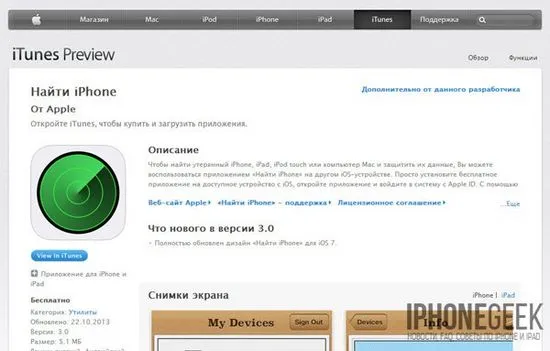
Az "iPhone keresése" alkalmazás lehetővé teszi:
- Határozza meg az eszköz földrajzi helyzetét a világtérképen;
- A megtaláláshoz hallgasson távolról hangjelzést az eszközön;
- Használja a speciális elveszett módot az eszköz letiltásához és nyomon követéséhez a kártyán;
- Távolról töröljön minden személyes adatot az eszközről.
A program összes funkciójának használatához az iOS készülék vagy a Mac számítógép beállításainál (Apple számítógépeknél a funkció mostanában is elérhető) szükséges engedélyezni az "iPhone keresése" funkciót.
De előtte be kell állítania az eszköz szinkronizálását az iCloud felhőszolgáltatással. Máskor biztosan beszélünk róla, de egyelőre áttérünk a gyakorlásra.
Hogyan lehet bekapcsolni a Find My iPhone funkciót?
- iPhone c iOS 5.0 és újabb rendszeren lépjen a Beállítások -> iCloud és állítsa a „Find My iPhone” kapcsolót „Be” állásba;
- Adja meg az Apple ID bejelentkezési nevét és jelszavát, és erősítse meg a funkció aktiválását, és ennek eredményeként a földrajzi helymeghatározó szolgáltatás automatikus aktiválását, érintse meg az "OK" gombot.
A „Find My iPhone” funkció aktiválásának blokkolása
Az iOS 7 kiadásával egy új funkcióval bővült az „iPhone keresése” – „ Activation Lock”. Ez az opció lehetővé teszi az Apple ID fiókhoz kötött eszköz teljes blokkolását, még az eszköz villogása sem segít. Automatikusan bekapcsol az „iPhone keresése” beállításakor.
Amikor letiltják, az iPhone-felhasználónak meg kell adnia az Apple ID hitelesítő adatait:
- Az „iPhone keresése” kizárások az eszközön;
- az iCloud-fiók törlése az eszköz beállításaiban;
- a személyes adatok törlése és az iOS-eszköz újraaktiválása.
Ha az "iPhone keresése" funkció engedélyezve van az iPhone-on vagy iPad-en, és ennek eredményeként az aktiválási zár engedélyezve van, még az iPhone frissítése/visszaállítása során is a nyelv, az ország kiválasztása és a hálózathoz való csatlakozás után szükséges lesz az adatok megadása. az Apple ID-ről az eszköz aktiválásához. Enélkül lehetetlen lesz használni a készüléket, még egyetösztönzés arra, hogy egy ellopott vagy talált iPhone-t visszajuttassa jogos tulajdonosának, akár jutalom fejében is.
Az iCloud kézikönyve ezt írja:
"Ha elfelejti jelszavát, és nem tudja visszaállítani, elveszíti hozzáférését Apple ID-fiókjához, és előfordulhat, hogy nem fogja tudni használni vagy újraaktiválni az eszközt."
Ha valamilyen oknál fogva elfelejti az Apple ID bejelentkezési azonosítóját vagy jelszavát, akkor e nélkül nem tudja aktiválni iOS-eszközét, még akkor sem, ha kapcsolatba lép az Apple ügyfélszolgálatával! Ha elérhető az Apple ID-n regisztrált e-mail, a jelszó visszaállítható, de a helyreállítás nem mindig működik. Légy óvatos.
Hogyan találhatom meg az iPhone-t a számítógépről?
Tegyük fel, hogy elvesztette iPhone-ját, és nem találja meg egyedül. Egy internetkapcsolattal rendelkező személyi számítógép és az iCloud webes felület használatával egyszerűen megoldhatja ezt a problémát.
Ismételten emlékeztetünk arra, hogy az iOS-eszköz helyét csak akkor tudja meghatározni, ha csatlakozik az internethez.
Megjegyzés: Ha az elveszett vagy ellopott eszköz „off-line” a keresés időpontjában. Az utolsó ismert hely megjelenik a térképen. Az információ 24 órán belül elérhető lesz.
A „Find iPhone” alkalmazás lehetővé teszi e-mail értesítések fogadását, ha az eszköz megjelenik a hálózatonez:
Hogyan lehet megtalálni az iPhone-t az iCloudon keresztül számítógép nélkül?
Az iPhone megtalálása az iCloudon keresztülnem csak személyi számítógépről lehetséges, hanem bármely más mobileszközről (okostelefon, táblagép, laptop), az egyetlen feltétel aktív internetkapcsolat. A keresési eljárás teljesen azonos.
Bármely elérhető eszközről nyissa meg az iCloud.com webhelyet, jelentkezzen be, és lépjen be a Find My iPhone alkalmazásba. A "Saját eszközök" menüben válassza ki a készülékét, és kész!
Az is előfordulhat, hogy elvesztette iPhone-ját a házban vagy a szobában, és az otthoni címe megjelenik a térképen az iPhone helyének meghatározásakor. Nem probléma, és ebben az esetben még könnyebb lesz megtalálni az iPhone-t az iCloudon keresztül.
Hogyan lehet blokkolni egy ellopott iPhone-t?
A „Find iPhone” alkalmazás lehetővé teszi egy iOS-eszköz letiltását, és nem engedi, hogy támadó használhassa azt, és az iPhone újraindítása, de még a DFU- vagy helyreállítási módból való felvillantása sem segít.
A művelet végrehajtása után egy szöveges üzenet és a megadott telefonszám elküldésre kerül a készülékre. Ezenkívül, ha beállított egy zárolási jelszót a Beállítások -> Fő -> TouchID és jelszó, annak az eszköznek a feloldásához, amelyen az elveszett mód engedélyezve van, meg kell adnia a jelszót.
Azoknál az eszközöknél, amelyek nincsenek a hálózatban, amikor az elveszett mód be van kapcsolva, távolról beállíthat egy blokkoló jelszót, amelynek megadása nélkül a támadó nem tudja feloldani az eszközt az internet elérése után.
Hogyan lehet törölni személyes adatokat egy ellopott iPhone-ról?
A „Find iPhone” program arzenáljában egy újabb nagyszerű lehetőség rejlik, egy mozdulattal teljesen törölhetjük (eltávolíthatjuk) a személyes adatokat egy ellopott vagy elveszett készülékről. A személyes adatok törléséhez a következőket kell tennie:
Ne feledje, ha az eszközön lévő adatok törlését kezdeményezi, azt a jövőben lehetetlen lesz követni.
Hogyan lehet letiltani a „Find My iPhone” funkciót?
Ne kapcsolja ki az iPhone vagy iPad földrajzi helymeghatározásának és távirányítójának funkciójátnehéz, megteheti Windows vagy Mac számítógépen, táblagépen vagy okostelefonon (az operációs rendszer nem számít). Leírtunk 4 módot a Find My iPhone letiltására, nehéz konkrétat ajánlani, mivel a helyzetek különbözőek, ismét leírjuk a legegyszerűbbet.
Az „iPhone keresése” funkció kikapcsolásához a következő műveletek valamelyikét kell végrehajtania:
- Tiltsa le az "iPhone keresése" funkciót;
- Törölje az iCloud-fiókot az eszközbeállításokban;
- Tartalom és beállítások törlése az iPhone készüléken;
- Távolítsa el az eszközt az Apple ID-fiókjából az iCloud.com webhelyen.
Ezen műveletek végrehajtásának szükséges feltétele az Apple ID fiókból származó adatok megadása: bejelentkezés és jelszó.
A funkció le van tiltva, az iPhone nem jelenik meg a térképen, nem lehet letiltani, nem lehet hangjelzést vagy üzenetet küldeni. Csak akkor kapcsolja ki az iPhone keresése funkciót, ha feltétlenül szükséges, nem szabad megfosztania iPhone-ját a védelemtől.
Külön köszönet a fejlesztőknek, hogy értesítették az Apple ID-ként regisztrált e-mail címet arról, hogy az iCloudhoz csatlakoztatott eszköz „iPhone keresése” funkciója le van tiltva.
Az egyetlen eset, amikor még mindig ki kell kapcsolnia a „Find My iPhone” funkciót, az az iPhone visszaállítása.
A "Find iPhone" alkalmazás egy nagy sor fontos funkcióval rendelkezik, minden bizonnyal segít a készülék elvesztése vagy ellopása esetén, megvédheti a készüléket az illetéktelen használattól, de van egy kis "DE".
Fontos tudni
Az "iPhone keresése" alkalmazás csak akkor tudja meghatározni az eszköz helyét, ha az internethez csatlakozik. Ha az iPhone a hálózaton kívül van, az iPhone utolsó ismert helye megjelenik a térképen az „iPhone keresése” részben, és csak 24 óráig. Ha hangot szeretne lejátszani az iPhone készüléken, aktiválja az elveszett módot vagy törölje a törlést. minden személyes adatot, a készüléknek online is kell lennie.
Ha az iPhone jelenleg nem csatlakozik az internethez, és az elveszett módot bekapcsolta az iCloud „Find My iPhone” funkciójával, akkor az csak akkor aktiválódik, amikor az eszköz megjelenik a hálózaton.
Nagyon reméljük, hogy útmutatónk hasznos volt az Ön számára, és segít megvédeni magát iPhone, iPad és Mac számítógépe elvesztésétől, illetve lopás esetén az illetéktelen használattól. Először is kapcsolja be az „iPhone keresése” funkciót, állítson be egy zárolási jelszót az iOS-eszköz beállításaiban, ezek az egyszerű manipulációk minden bizonnyal segítenek a jövőben.
Videós útmutató az „iPhone keresése” alkalmazáshoz
Ha kérdése van, vagy hasznos információkat szeretne megosztani a témával kapcsolatban oldalunk olvasóival, írja meg kommentben, mindannyian nagyon hálásak leszünk!
KövetkezőOlvassa el továbbá:
- Ellopott iPhone, mit kell tenni Hogyan lehet blokkolni, megtalálni az iCloudon és az IMEI-n keresztül
- iPhone zárolási jelszó egyszerű vagy összetett, az ideiglenes zárszámláló visszaállítása, a jelszó engedélyezése és letiltása iPhone, iPod Touch és iPad készülékeken
- Hogyan lehet eloltani a cukkinit zöldségekkel egy serpenyőben - a legjobb receptek
- Hogyan lehet megszabadulni a drótférgektől egy burgonyaparcellában, és mi szükséges ehhez
- Hogyan lehet megszabadulni a fehér legyektől a szobanövényeken, és mi szükséges ehhez